Obsah
Applet ve formě správce, který řídí všechny aktivní nebo spuštěné úkoly, procesy, služby a aplikace, v systémech Windows je nepostradatelným nástrojem, který umožňuje nejen vynutit ukončení zamrzlých nebo náročných procesů, ale také sledovat výskyt nadměrného zatížení systémových prostředků a hardwaru (Procesor, RAM, síťové desky atd.).d.). V osmé a desáté úpravě lze také použít k ovládání prvků automatického spuštění, které začínají se systémem. Proto je důležité vědět, jak v počítači otevřít "Správce úloh", a to pomocí nejrychlejších a nejúčinnějších přístupových metod. Běžným uživatelům lze nabídnout několik základních řešení, která budou dále zvažována v plném rozsahu.
Jak otevřít "Správce úloh" v počítači: klasická technika
První a nejběžnější technika je známa téměř každému uživateli, protože od prvních úprav systému Windows nedošlo k žádným zvláštním změnám. Stejně jako dříve se v počítači nazývá "Správce úloh" kombinací kláves Alt + Del + Ctrl. Každý o tom ví.
Jak se však sami zlepšují operační systém, byly přidány některé nové funkce a postupem času bylo možné zavolat správce pomocí kombinace Shift + Esc + Ctrl. Ale tady musíte udělat malý ústup.

Faktem je, že druhá kombinace okamžitě vyvolá správce a při použití prvního se nejprve zobrazí okno pro výběr akce, což vypadá poněkud nepříjemně.
Metody rychlého volání "Správce úloh"
Je mnohem snazší opustit používání klávesnice a zavolat "správce úloh" "Windows 7" a OS hodnost vyšší rychlejšími způsoby.

Například prostřednictvím PCM v prázdné oblasti "hlavního panelu" můžete otevřít příslušnou nabídku a v ní okamžitě přejít na položku spuštění popsaného nástroje.
V osmé a desáté úpravě byla přidána další možnost, která zahrnuje použití nabídky PCM na tlačítku Start, kde byla vybrána požadovaná položka. Jak ale v počítači otevřít "Správce úloh" přesně touto metodou, ale bez použití volání dalších nabídek? Také jednoduché.

Jak se ukazuje, můžete k tomu použít rychlou kombinaci Win + X, která otevře nabídku tlačítka Start, kterou potřebujeme.
Spuštění správce z konzoly Spustit
Nyní stojí za to samostatně říci několik slov o další klasické metodě, kterou lze použít ve všech známých verze Windows. Pojďme zjistit, jak otevřít "Správce úloh" v počítači pomocí konzoly (nabídky) "Spustit". Okamžitě stojí za to říci, že tato metoda je ideální pro případy, kdy systém zamrzne, výsledek akcí s kombinacemi se třemi prsty musí počkat velmi dlouho, nebo se" hlavní panel " zablokuje.

Samotná konzole se nazývá stisknutím kombinace kláves Win + R, poté se do pole pro zadání příkazu k provedení appletu zadá zkratka taskmgr.
Kde je v počítači "správce úloh" a jak jej spustit ze souboru?
Pokud se podíváte pozorně na předchozí techniku, není těžké uhodnout, že spustitelný applet je spuštěn z konzoly ve formě nejběžnějšího souboru EXE, pro který není přípona zadána. Chcete-li tedy spustit Správce, najdete jeho požadovaný startovací soubor (Nachází se v systémovém adresáři System32 umístěném uvnitř hlavního adresáře Windows), poté jednoduše otevřete softwarový applet dvojitým kliknutím.
Ale v případě potřeby spuštění správce s administrátorskými oprávněními můžete použít nabídku PCM, protože je málo, když to může být nutné.

Mimochodem, v případě častého používání tohoto nástroje můžete vytvořit zástupce pro spustitelný soubor a umístit jej na "plochu", což výrazně zkrátí dobu spuštění Správce.

Poznámka: ve Správci, abych tak řekl, sám s právy správce, může spustit vytvořením nové úlohy, kde do pole úlohy spustitelného appletu, přesně připomínajícího nabídku Spustit, je zadána dříve uvedená zkratka odpovídající názvu spustitelného souboru bez přípony.
Výsledky
Jak vidíte, obecně lze některou z výše popsaných metod nazvat univerzálním způsobem. Pokud však přistupujete k jejich použití výhradně v praxi, spuštění dispečera z prováděcí konzoly vypadá nejlépe a nejúčinněji, protože když systém zamrzne kvůli kritickým chyby a selhání tlačítko Start nemusí fungovat, "hlavní panel" také přestane reagovat na vlastní akce a čekání na provedení standardních kombinací se třemi prsty se může natáhnout natolik, že uživatel prostě nebude mít trpělivost.
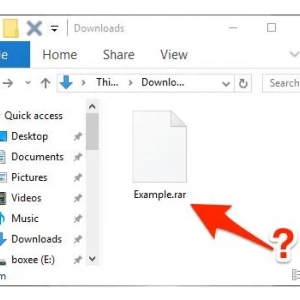 Jak otevřít soubory rar ve windows 8: nejjednodušší univerzální metody
Jak otevřít soubory rar ve windows 8: nejjednodušší univerzální metody Ve správci úloh je disk 100% načten: co dělat, řešení
Ve správci úloh je disk 100% načten: co dělat, řešení Jak připojit 2 monitory k počítači: podrobné pokyny, tipy a doporučení odborníků
Jak připojit 2 monitory k počítači: podrobné pokyny, tipy a doporučení odborníků Jak otevřít soubor iso v systému windows 8 nebo v podobných systémech: tři jednoduché způsoby
Jak otevřít soubor iso v systému windows 8 nebo v podobných systémech: tři jednoduché způsoby Jak se zbavit lepidla na oblečení: efektivní metody, pokyny
Jak se zbavit lepidla na oblečení: efektivní metody, pokyny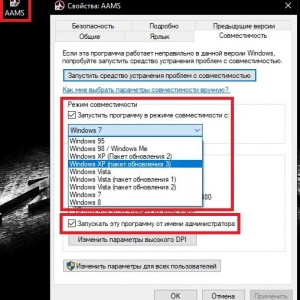 Chyba při spuštění aplikace 0xc0000142. Jak opravit selhání: nejjednodušší univerzální metody
Chyba při spuštění aplikace 0xc0000142. Jak opravit selhání: nejjednodušší univerzální metody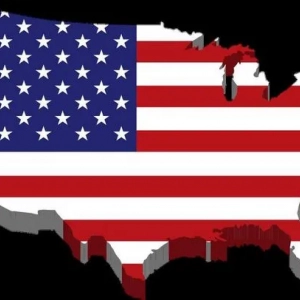 Jak otevřít podnikání v usa: milníky, papírování
Jak otevřít podnikání v usa: milníky, papírování Jak vyrobit měřicí mikrofon vlastníma rukama: vlastnosti a metody
Jak vyrobit měřicí mikrofon vlastníma rukama: vlastnosti a metody Megafon - jednorázové doplnění účtu bankovní kartou: metody a pokyny
Megafon - jednorázové doplnění účtu bankovní kartou: metody a pokyny